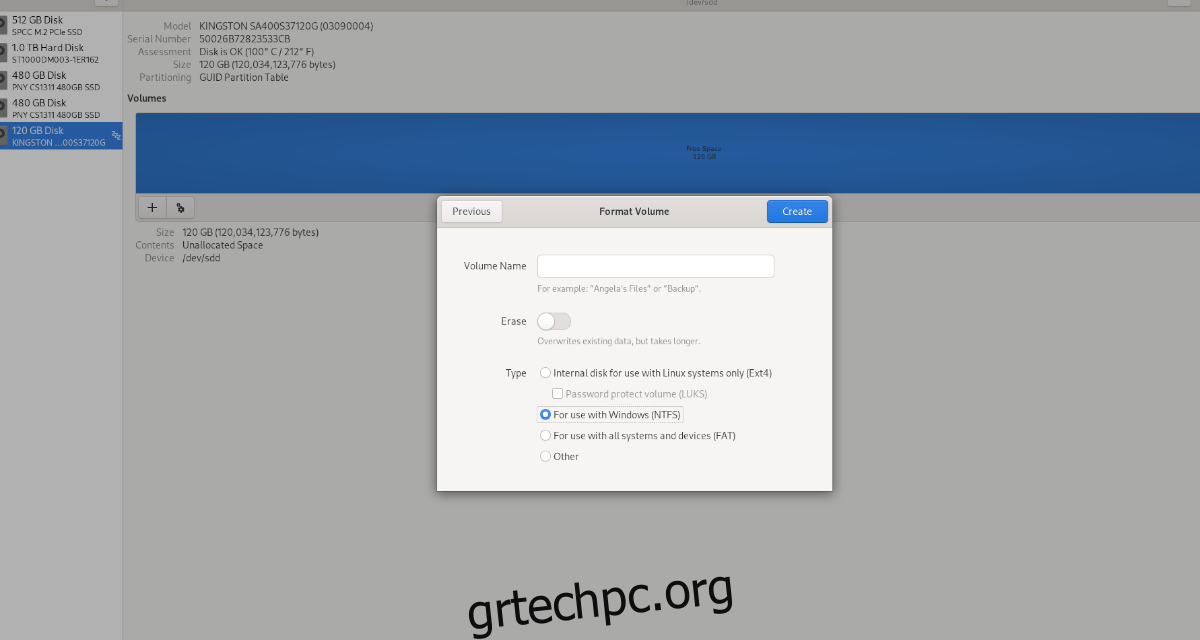Θέλετε να δημιουργήσετε γρήγορα ένα νέο διαμέρισμα σκληρού δίσκου στον υπολογιστή σας Linux και δεν θέλετε να ταλαιπωρηθείτε με προηγμένες εφαρμογές όπως το Gparted ή το KDE Partition editor; Ρίξτε μια ματιά στους δίσκους Gnome! Είναι ένα εντυπωσιακό, εύκολο και ευέλικτο εργαλείο που μπορείτε να χρησιμοποιήσετε για να δημιουργήσετε νέα διαμερίσματα. Δείτε πώς να το κάνετε.
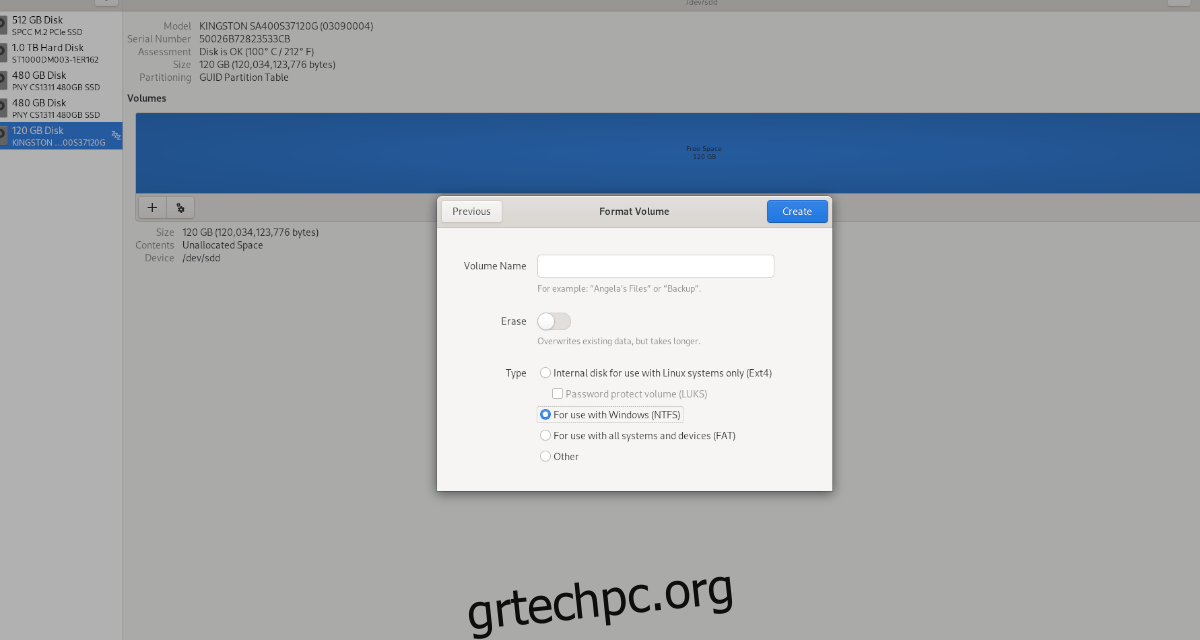
Πίνακας περιεχομένων
Πριν ξεκινήσουμε
Το Gnome Disks είναι ένα εξαιρετικό, εύχρηστο εργαλείο που μπορούν να χρησιμοποιήσουν οι χρήστες Linux για να δημιουργήσουν γρήγορα διαμερίσματα σκληρού δίσκου. Είναι πολύ πιο απλό στην κατανόηση σε σύγκριση με πολύπλοκα εργαλεία όπως το Gparted. Ωστόσο, θα πρέπει να έχετε κατά νου ότι θα μπορείτε να δημιουργήσετε νέα διαμερίσματα μόνο σε δίσκους εκτός συστήματος.
Τι σημαίνει αυτό? Σημαίνει ότι αν σκοπεύετε να δημιουργήσετε νέα διαμερίσματα σε έναν σκληρό δίσκο που χρησιμοποιεί το Linux για τον αρχικό σας φάκελο, τον ριζικό φάκελο κ.λπ., δεν θα μπορείτε. Ωστόσο, τα διαμερίσματα εκτός συστήματος μπορούν να τροποποιηθούν με τους δίσκους Gnome.
Εγκατάσταση δίσκων Gnome σε Linux
Η εφαρμογή Gnome Disks είναι ένα από τα καλύτερα εργαλεία για αρχάριους που θέλουν να δημιουργήσουν νέα διαμερίσματα. Ωστόσο, δυστυχώς, δεν είναι προεγκατεστημένο σε κάθε διανομή Linux. Για αυτόν τον λόγο, θα πρέπει να εξετάσουμε τον τρόπο εγκατάστασης της εφαρμογής πριν συνεχίσουμε.
Για να ξεκινήσετε τη διαδικασία εγκατάστασης, ανοίξτε ένα παράθυρο τερματικού πατώντας Ctrl + Alt + T στο πληκτρολόγιο. Εάν αυτός ο συνδυασμός πληκτρολογίου δεν ανοίγει ένα παράθυρο τερματικού για εσάς, ανοίξτε το μενού της εφαρμογής σας, αναζητήστε “Τερματικό” και ξεκινήστε το με αυτόν τον τρόπο.
Μόλις ανοίξει το παράθυρο του τερματικού και είναι έτοιμο για χρήση, ακολουθήστε τις παρακάτω οδηγίες εγκατάστασης που αντιστοιχούν στο λειτουργικό σύστημα Linux που χρησιμοποιείτε αυτήν τη στιγμή.
Ubuntu
Στο Ubuntu, η εφαρμογή Gnome Disks μπορεί εύκολα να εγκατασταθεί με την παρακάτω εντολή Apt παρακάτω.
sudo apt-get install gnome-disk-utility
Debian
Εάν χρησιμοποιείτε Debian Linux, θα μπορείτε να θέσετε σε λειτουργία την εφαρμογή Gnome Disks χρησιμοποιώντας την εντολή Apt-get.
sudo apt-get install gnome-disk-utility
Arch Linux
Είστε χρήστης του Arch Linux; Εάν ναι, θα μπορείτε να εγκαταστήσετε την εφαρμογή Gnome Disks εισάγοντας την ακόλουθη εντολή Pacman.
sudo pacman -s gnome-disk-utility
Μαλακό καπέλλο
Στο Fedora Linux, η εφαρμογή Gnome Disks μπορεί να είναι ήδη εγκατεστημένη στον υπολογιστή σας Linux, επομένως δεν χρειάζεται να την εγκαταστήσετε. Τούτου λεχθέντος, εάν για κάποιο λόγο δεν το έχετε εγκαταστήσει, μπορείτε να το κάνετε να λειτουργεί με την παρακάτω εντολή Dnf.
sudo dnf install gnome-disk-utility
OpenSUSE
Στο OpenSUSE Linux, θα μπορείτε να εγκαταστήσετε τους δίσκους Gnome με την παρακάτω εντολή Zypper.
sudo zypper install gnome-disk-utility
Διαγραφή υπαρχόντων κατατμήσεων
Για να μπορέσει να δημιουργηθεί ένα νέο διαμέρισμα στους δίσκους Gnome, πρέπει να διαγραφεί το παλιό. Για να διαγράψετε ένα διαμέρισμα για να δημιουργήσετε ένα νέο, κάντε τα εξής.
Βήμα 1: Ανοίξτε τους δίσκους Gnome. Μπορείτε να ανοίξετε την εφαρμογή αναζητώντας την στο μενού της εφαρμογής. Μόλις ανοίξει η εφαρμογή, κοιτάξτε στην πλαϊνή γραμμή στα αριστερά.
Βήμα 2: Στην πλαϊνή γραμμή στα αριστερά, επιλέξτε τον σκληρό δίσκο που έχει διαμερίσματα που θέλετε να τροποποιήσετε. Όταν επιλέξετε τη μονάδα δίσκου, θα εμφανιστεί μια ανάλυση των υπαρχόντων κατατμήσεων σε ένα γραφικό περιβάλλον εργασίας.
Βήμα 3: Επιλέξτε το διαμέρισμα που θέλετε να διαγράψετε με το ποντίκι. Αφού το επιλέξετε, εντοπίστε το κουμπί «Διαγραφή επιλεγμένου διαμερίσματος» (μοιάζει με σύμβολο μείον) και κάντε κλικ σε αυτό.
Βήμα 4: Αφού επιλέξετε το κουμπί «Διαγραφή επιλεγμένου διαμερίσματος», θα εμφανιστεί ένα αναδυόμενο παράθυρο. Σε αυτό το αναδυόμενο παράθυρο, θα δείτε ένα μήνυμα που λέει, “Είστε βέβαιοι ότι θέλετε να διαγράψετε το διαμέρισμα;”.
Κάντε κλικ στο κουμπί “Διαγραφή” για να επιβεβαιώσετε ότι πράγματι θέλετε να το διαγράψετε.
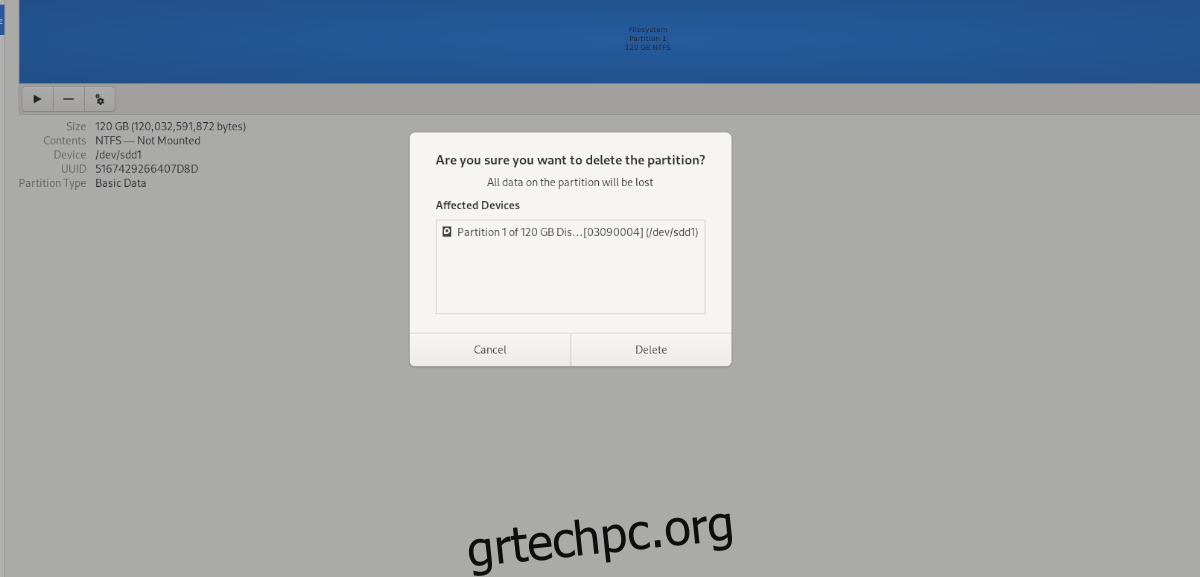
Βήμα 5: Αφού κάνετε κλικ στο κουμπί «Διαγραφή», οι Δίσκοι Gnome θα διαγράψουν το επιλεγμένο διαμέρισμα του σκληρού δίσκου. Όταν ολοκληρωθεί η διαδικασία, θα δείτε το “Ελεύθερος χώρος”, όπου ήταν κάποτε το διαμέρισμα.
Με το διαμέρισμα διαγραμμένο, προχωρήστε στην επόμενη ενότητα του οδηγού.
Δημιουργία νέων κατατμήσεων
Τώρα που καταργήσατε το παλιό διαμέρισμα, μπορείτε να δημιουργήσετε ένα νέο. Για να το κάνετε, ακολουθήστε τις παρακάτω οδηγίες βήμα προς βήμα.
Βήμα 1: Εντοπίστε το κουμπί + στους δίσκους Gnome στη συσκευή σας και τοποθετήστε το δείκτη του ποντικιού πάνω του. Όταν τοποθετείτε τον δείκτη του ποντικιού πάνω του, θα δείτε ένα μήνυμα. Αυτό το μήνυμα λέει, “Δημιουργία νέου διαμερίσματος σε μη εκχωρημένο χώρο”.
Κάντε κλικ στο κουμπί + για να ξεκινήσει η διαδικασία δημιουργίας.
Βήμα 2: Αφού κάνετε κλικ στο κουμπί +, θα εμφανιστεί ένα παράθυρο “Δημιουργία διαμερίσματος”. Χρησιμοποιώντας τη διεπαφή χρήστη, καθορίστε πόσο μεγάλο (ή μικρό) θέλετε να είναι το νέο διαμέρισμα του σκληρού σας δίσκου και κάντε κλικ στο «Επόμενο».
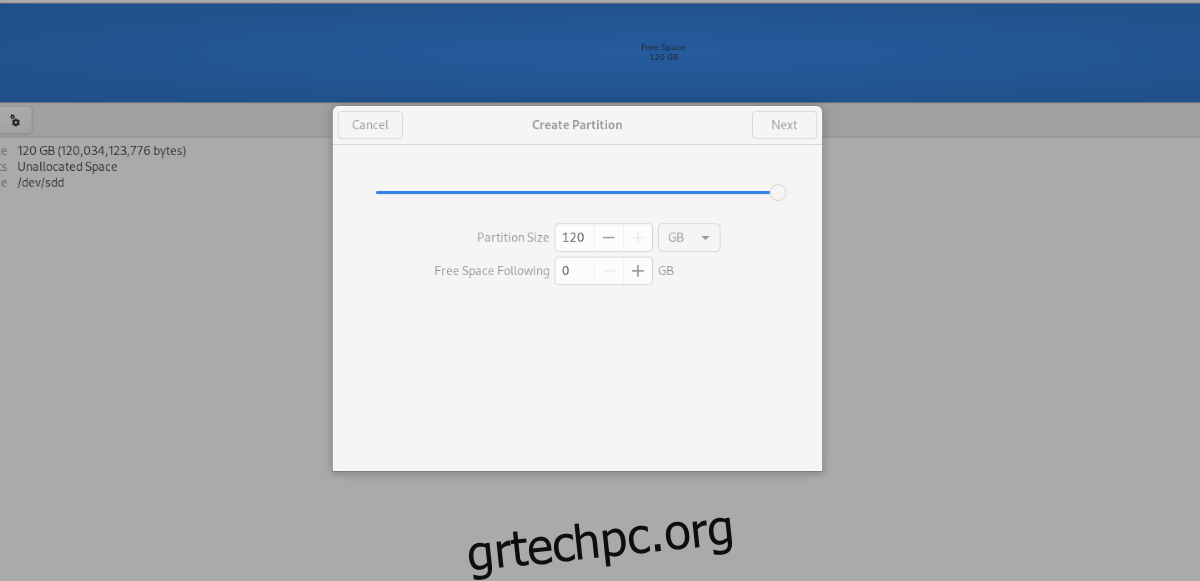
Βήμα 3: Στην ενότητα “τύπος”, επιλέξτε τον τύπο του διαμερίσματός σας. Δεν είστε σίγουροι τι να επιλέξετε; Το Gnome Disks εξηγεί τι κάνει κάθε τύπος διαμερίσματος. Επιλέξτε αυτό που ταιριάζει καλύτερα στη δική σας περίπτωση.
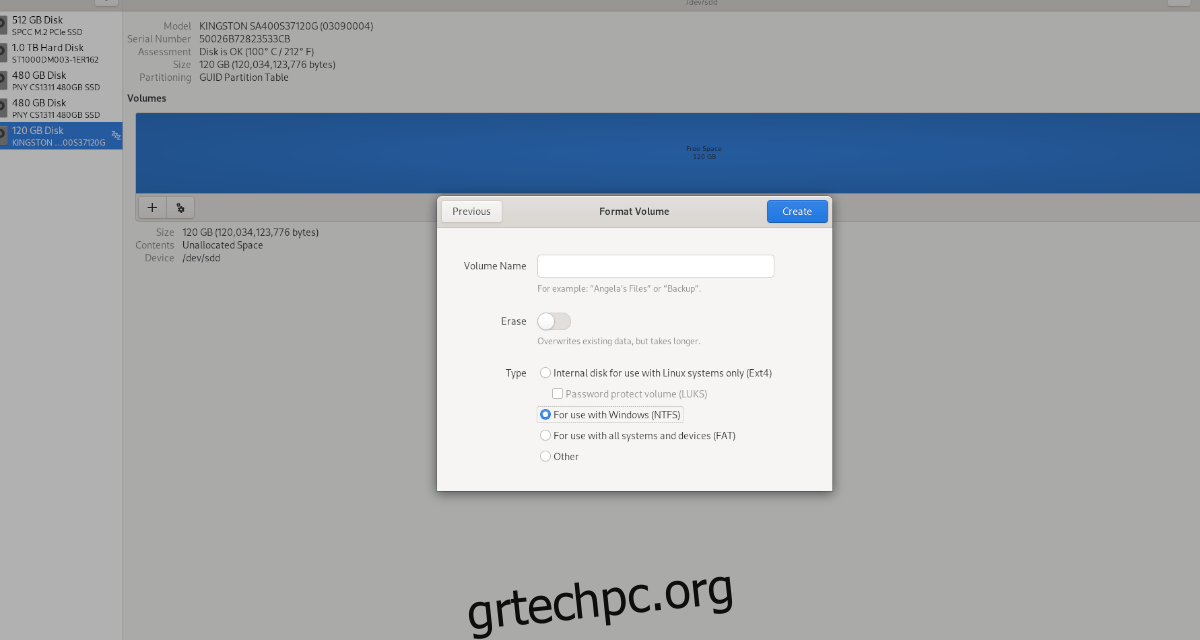
Αφού επιλέξετε έναν τύπο, κάντε ξανά κλικ στο «Επόμενο». Στη συνέχεια, εισαγάγετε τον κωδικό πρόσβασής σας. Όταν εισαγάγετε τον κωδικό πρόσβασής σας, οι δίσκοι θα μορφοποιήσουν και θα δημιουργήσουν το νέο διαμέρισμα σκληρού δίσκου.